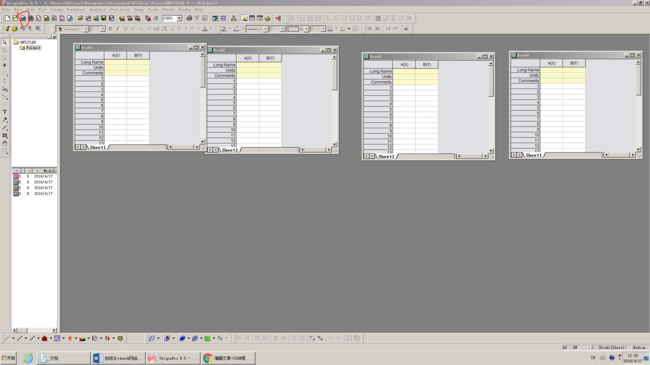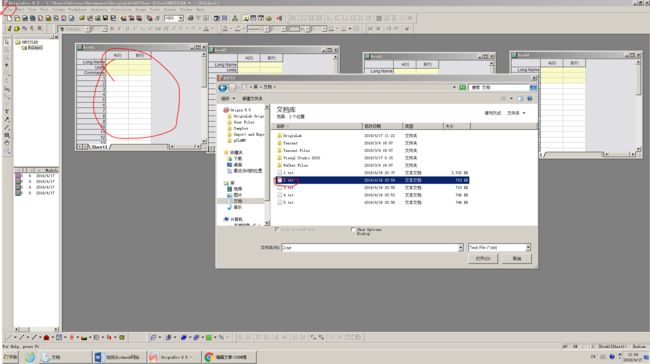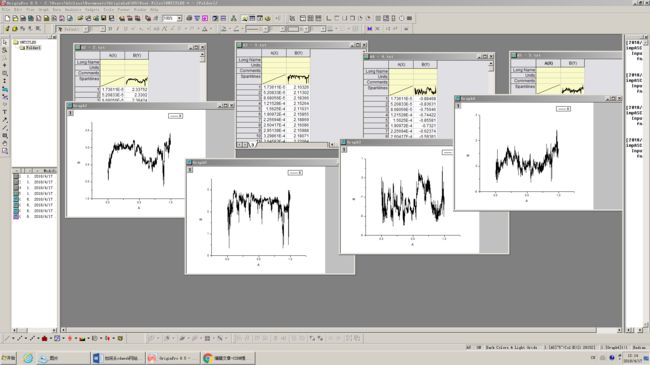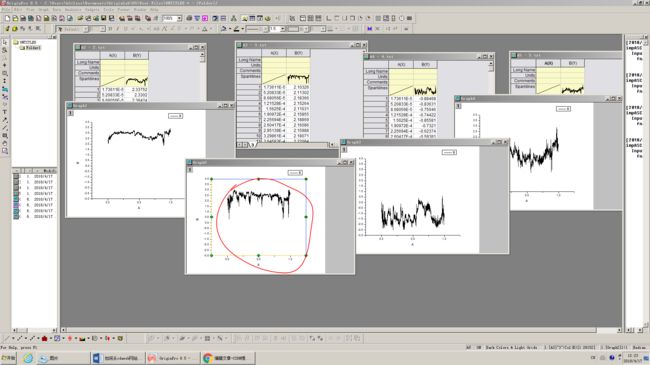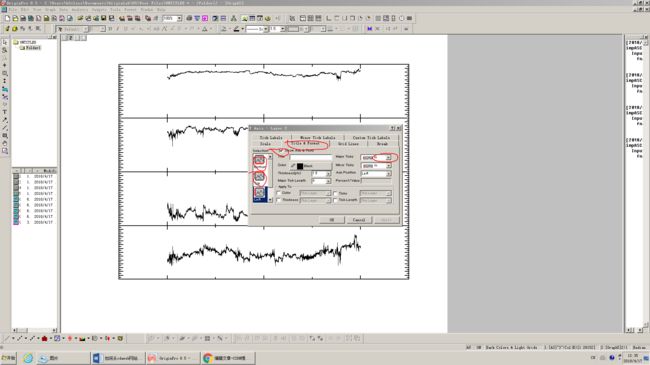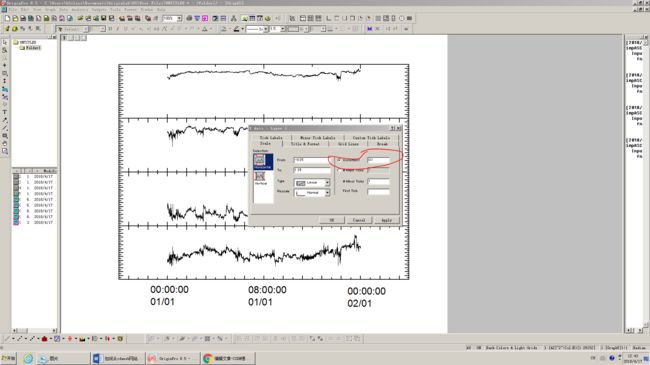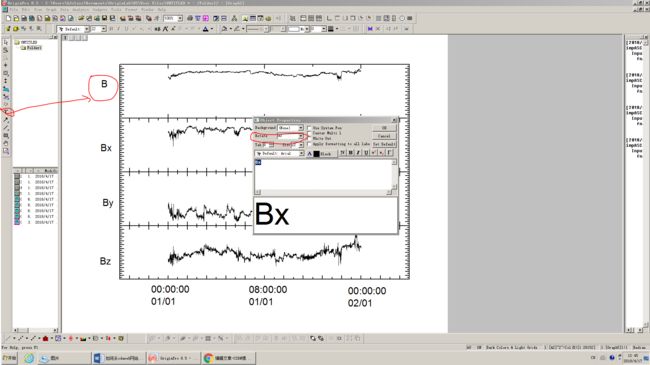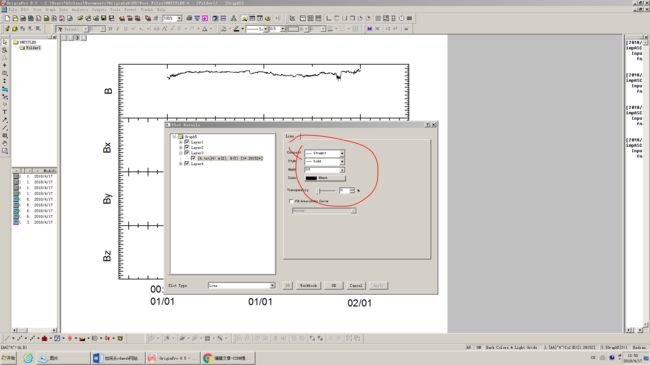NASA WIND卫星观测数据作图——origin
准备:
下载安装origin 官网: https://www.originlab.com/ 也可直接度娘
下载数据: http://cdaweb.gsfc.nasa.gov/
简单粗暴, 所以我们采用原始办法 --- ctrl+A, copy, paste, 生成1.txt 文件
鄙人小白,初次接触origin作图,忘各位大神指正不当之处
废话不多说,直接上干货
1、打开origin, 点击左上new excel(若没有excel,或版本过低,可直接wps或excel上进行筛选操作)
2、数据——获取外部数据——自文本, 将1.txt文件导入
3、将数据预览这列的数据格式改为日期DMY,该第二列改为文本
4、因为原始数据集中有异常数据,我们进行筛选(大概不大于 10,不小于 -10 就行)
选中其中一列,进行异常数据剔除
烦劳把后面四列都做掉啦
5、因为A列是年 月 日,都一样,我们暂且先不管
提取BC列,BD列,BE列,BF列,生成 2.txt, 3.txt, 4.txt 文件
6、点new_wokbook,生成4个工作区
7、选中其中第一个工作目录 file——import——single ASCII 导入.txt文本数据
以此类推,这里我们导入2.txt, 3.txt, 4.txt(因为这里是二维作图)
8、点击左下角line 画图(也可用其他方式生成), 在弹出的窗口中,如图所示选择
9、依次,画完4个图
10、双击坐标轴,选中scale,将范围改为-3到4,记得4个图一起哦
11、选中第一个图框,右键,copy format,scales
分别选中地2,3,4个图框,右键,paste format(目的是让其格式一致)
12、graph——merge graph windows, 按图示修改参数即可
13、选中乱码文本,按delete键将其去掉
14、双击坐标轴,选中title & scales, 改Ticks为 In,选中左边selection栏内参数,把全部Ticks都改为In
15、哟嗬,还能修改间距
16、添加文本,旋转文本(右键 properties),任意
17、双击 拟合线 可进行对 线 的操作
18、效果图
————————————————————————————————————————————————————————
备注:Ctrl+z 可撤销操作
图中 红圈标注 表示需要注意的地方
经同学提醒,可以在左图时灰白-空白的地方点击propertise 修改图的长宽比例